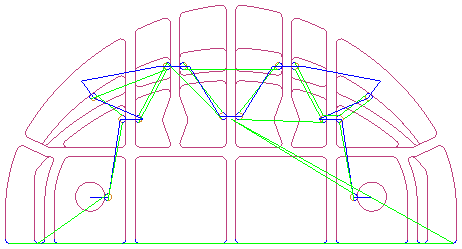该示例航空航天零件具有几个开放和闭合区域:
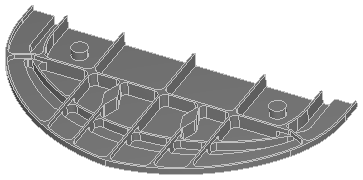
Z 轴层精加工刀具路径的该中心线仿真显示了默认开始点的位置:
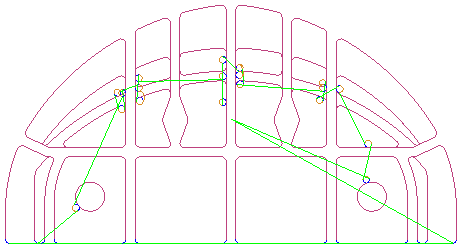
若要移动默认开始点,首先需要创建与您希望新开始点所在的刀具路径相交的曲线。
在本例中,这些曲线显示为红色:
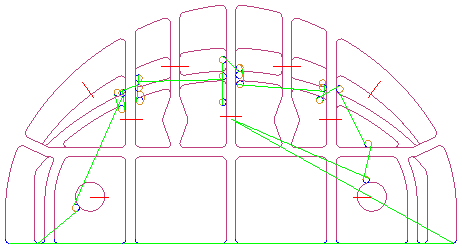
每条刀具路径必须仅使用一条曲线。可以使用连接构造器从多条曲线创建一条曲线。
选择曲线,然后单击“添加” 按钮以将曲线添加到“连接曲线”对话框中的列表。
按钮以将曲线添加到“连接曲线”对话框中的列表。
选择“显示预览”选项以预览连接的曲线,例如:
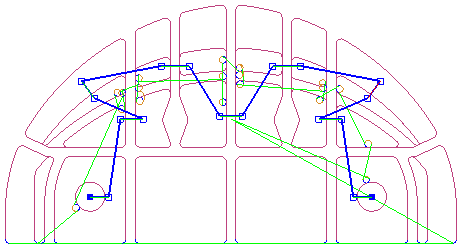
如果曲线未按正确顺序列出,请选择要在列表中移动的曲线,然后使用“向上移动条目” 和“向下移动条目”
和“向下移动条目” 按钮。
按钮。
也可以使用“反向已选曲线” 按钮反转曲线的方向。
按钮反转曲线的方向。
输入连接曲线的曲线名称。
提示: 将曲线名称复制到剪贴板,以便可以将其粘贴到“开始点”选项。
在精加工策略的“铣削”选项卡上,选择“开始点”属性,输入所创建曲线的名称,然后单击“设置”按钮以保存。
另一个中心线仿真显示开始点已移至连接曲线与刀具路径的交点处,并且刀具路径更加对称: